Шановний відвідувач, дозвольте для початку запропонувати Вам Зареєструватися або увійти на сайт під своїм іменем.
Це займе всього декілька хвилин. і ви зможете скористатися безліччю додаткових можливостей нашого сайту.
У цьому міні-уроці ви дізнаєтеся про те, як правильно використовувати кисть Трави (Grass brush) при роботі в Photoshop'е.
Для людей з низькою стійкістю уваги! = D
Ви, мабуть, один з тих людей, хто ненавидить вимальовувати траву. Отже, ви хочете зрозуміти, як же правильно використовувати кисть Трава (Grass brush) в Photoshop'е. Я бачила багато прикладів неправильного використання цієї кисті, тому в цьому уроці я розповім вам, як намалювати реалістичну траву простим способом!
КРОК 1: Створюємо основу
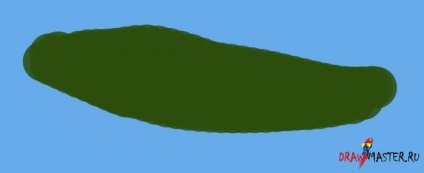
Натисніть на картинку, щоб подивитися зображення в повному розмірі і 100% якості.
Обов'язково треба мати основу під траву, яка буде диктувати параметри кінцевого ділянки. Вона також потрібна для того, щоб в кінці не залишалося порожніх місць!

Щоб трава стала більш реалістичною, використовуйте цю кисть.
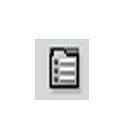
Потім перейдіть в налаштування вашої кисті.
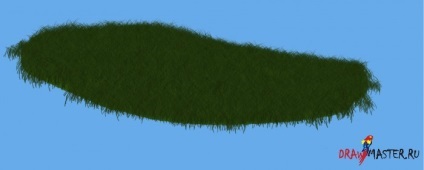
Натисніть на картинку, щоб подивитися зображення в повному розмірі і 100% якості.
Зробіть наступне: Динаміка Форми (Shape Dynamics), поставте галочку на пункті Коливання горизонтального відображення (Flip X Jitter). І для більш реалістичного вигляду, рухайтеся з заднього плану на передній, збільшуючи розмір кисті. І пам'ятайте, ваша трава обов'язково повинна мати два відтінки!
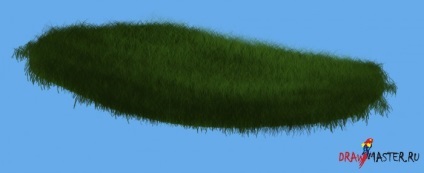
Натисніть на картинку, щоб подивитися зображення в повному розмірі і 100% якості.
Створіть новий шар, і перейдіть до налаштувань вашої кисті. З тими ж параметрами, що і раніше, поставте галочку на пункті Натиск пера (Pen pressure), коли коливання розміру буде залежати від сили натиску пера на планшет. Потім пройдіть до Інший динаміці (Other dynamics) і встановіть обидва пункти на натиску пера (Pen pressure). В кінці, зробіть обидва відтінку темніше, а Непрозорість (Opacity) нижче. Злегка пройдіться кистю по траві, щоб додати глибини. Повторіть з двома більш світлими відтінками.
КРОК 4: Додаткова обробка
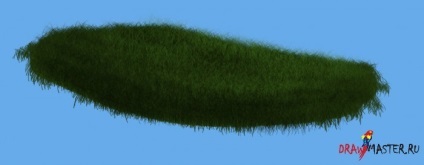
Натисніть на картинку, щоб подивитися зображення в повному розмірі і 100% якості.
На завершення, ви можете додати ще що-небудь, щоб поліпшити результат. Щоб додати ЩЕ більшої глибини, використовуйте інструменти Виверт (Dodge tool) і Горіння (Burn tool). Мені подобається додавати текстуру, тому я проводжу пензлем Лист (Leaf brush) по поверхні трави в режимі Горіння (Burn).